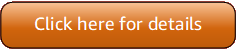Version 5 (V5) von AWS -Tools für PowerShell wurde veröffentlicht!
Informationen zu wichtigen Änderungen und zur Migration Ihrer Anwendungen finden Sie im Migrationsthema.
Die vorliegende Übersetzung wurde maschinell erstellt. Im Falle eines Konflikts oder eines Widerspruchs zwischen dieser übersetzten Fassung und der englischen Fassung (einschließlich infolge von Verzögerungen bei der Übersetzung) ist die englische Fassung maßgeblich.
Installieren Sie AWSPower Shell. NetCore unter Linux oder macOS
Allgemeine Informationen zur Installation von AWS -Tools für PowerShell unter Linux oder macOS, einschließlich Voraussetzungen und anderer Optionen, finden Sie im übergeordneten Thema.
Informationen zu den Tools, auf denen PowerShell diese vorinstalliert sind AWS CloudShell, finden Sie unterInstalliert auf CloudShell.
Anmerkung
AWSPowerSchale. NetCore ist nicht die empfohlene Methode für die Installation von AWS -Tools für PowerShell. Informationen zur empfohlenen Methode finden Sie Installieren AWS.Tools (empfohlen) stattdessen unter.
Um auf eine neuere Version von AWSPower Shell zu aktualisieren. NetCore, folgen Sie den Anweisungen unterAktualisierung des AWS -Tools für PowerShell unter Linux oder macOS. Deinstallieren Sie frühere Versionen von AWSPower Shell. NetCore zuerst.
Sie können AWSPower Shell installieren. NetCore auf eine von zwei Arten:
-
Laden Sie das Modul von
AWSPowerShell.NetCore.zipherunter und extrahieren Sie es in einem der Modulverzeichnisse. Sie können Ihre Modulverzeichnisse erkennen, indem Sie den Wert der$Env:PSModulePath-Variablen drucken. -
Installation aus der PowerShell Galerie mit dem
Install-ModuleCmdlet, wie im folgenden Verfahren beschrieben.
Um Shell zu installieren AWSPower. NetCore unter Linux oder macOS mit dem Cmdlet Install-Module
Starten Sie eine PowerShell Core-Sitzung, indem Sie den folgenden Befehl ausführen.
$pwsh
Anmerkung
Wir empfehlen, dass Sie das Programm nicht PowerShell zunächst PowerShell mit erhöhten Administratorrechten ausführen. sudo pwsh Grund ist das potenzielle Sicherheitsrisiko und weil dies im Widerspruch zum Prinzip der geringsten Zugriffsrechte stünde.
Um die AWSPower Shell zu installieren. NetCore Führen Sie den folgenden Befehl für ein einzelnes Modulpaket aus der PowerShell Galerie aus.
PS >Install-Module -Name AWSPowerShell.NetCoreUntrusted repository You are installing the modules from an untrusted repository. If you trust this repository, change its InstallationPolicy value by running the Set-PSRepository cmdlet. Are you sure you want to install the modules from 'PSGallery'? [Y] Yes [A] Yes to All [N] No [L] No to All [S] Suspend [?] Help (default is "N"):y
Wenn Sie darüber informiert werden, dass das Repository „nicht vertrauenswürdig“ ist, werden Sie gefragt, ob Sie die Installation trotzdem durchführen möchten. Geben Sie einy, um PowerShell die Installation des Moduls zuzulassen. Um die Eingabeaufforderung zu vermeiden, ohne dem Repository zu vertrauen, können Sie den folgenden Befehl ausführen:
PS >Install-Module -Name AWSPowerShell.NetCore -Force
Sie müssen diesen Befehl nicht als Root-Benutzer ausführen, es sei denn, Sie möchten den AWS -Tools für PowerShell für alle Benutzer eines Computers installieren. Führen Sie dazu den folgenden Befehl in einer PowerShell Sitzung aus, mit der Sie begonnen habensudo pwsh.
PS >Install-Module -Scope AllUsers -Name AWSPowerShell.NetCore -Force
Skriptausführung
Der Befehl Set-ExecutionPolicy ist auf Nicht-Windows-Systemen nicht verfügbar. Sie können ausführenGet-ExecutionPolicy, was zeigt, dass die Standardeinstellung für die Ausführungsrichtlinie in PowerShell Core, die auf Nicht-Windows-Systemen ausgeführt wird, lautetUnrestricted. Weitere Informationen finden Sie auf der Microsoft-Technet-Website unter About Execution Policies (Über Ausführungsrichtlinien)
Da das den Speicherort des AWS Modulverzeichnisses PSModulePath beinhaltet, zeigt das Get-Module -ListAvailable Cmdlet das Modul an, das Sie installiert haben.
AWSPowerShell. NetCore
PS >Get-Module -ListAvailableDirectory: /Users/username/.local/share/powershell/Modules ModuleType Version Name ExportedCommands ---------- ------- ---- ---------------- Binary 3.3.563.1 AWSPowerShell.NetCore
Konfigurieren Sie eine PowerShell Konsole für die Verwendung der AWS Tools for PowerShell Core (AWSPowerShell. NetCore Nur)
PowerShell Core lädt Module normalerweise automatisch, wenn Sie ein Cmdlet im Modul ausführen. Aber das funktioniert nicht für AWSPower Shell. NetCore wegen seiner Größe. Um mit der Ausführung von AWSPower Shell zu beginnen. NetCore Cmdlets müssen Sie zuerst den Import-Module AWSPowerShell.NetCore Befehl ausführen. Dies ist für Cmdlets in AWS.Tools-Modulen nicht erforderlich.
Initialisieren Sie Ihre Sitzung PowerShell
Wenn Sie nach der Installation von PowerShell auf einem Linux- oder MacOS-basierten System starten, müssen Sie Initialize- AWSDefault Configuration ausführen AWS -Tools für PowerShell, um anzugeben, welcher AWS Zugriffsschlüssel verwendet werden soll. Mehr über Initialize-AWSDefaultConfiguration erfahren Sie unter AWS Anmeldeinformationen verwenden.
Anmerkung
In früheren Versionen (vor 3.3.96.0) von wurde dieses Cmdlet benannt. AWS -Tools für PowerShellInitialize-AWSDefaults
Versionsverwaltung
AWS veröffentlicht AWS -Tools für PowerShell regelmäßig neue Versionen von, um neue Dienste und Funktionen zu unterstützen. AWS Führen Sie das AWSPower ShellVersion Cmdlet Get- aus AWS -Tools für PowerShell , um die Version von zu ermitteln, die Sie installiert haben.
Zum Beispiel:
PS >Get-AWSPowerShellVersionAWS Tools for PowerShell Version 5.0.3 Copyright Amazon.com, Inc. or its affiliates. All Rights Reserved. Amazon Web Services SDK for .NET Core Runtime Version 4.0.0.13 Copyright Amazon.com, Inc. or its affiliates. All Rights Reserved. Release notes: https://github.com/aws/aws-tools-for-powershell/blob/main/changelogs/CHANGELOG.ALL.md This software includes third party software subject to the following copyrights: - Logging from log4net, Apache License [http://logging.apache.org/log4net/license.html]
Um eine Liste der unterstützten AWS Dienste in der aktuellen Version der Tools anzuzeigen, fügen Sie den -ListServiceVersionInfo Parameter einem Get-Cmdlet hinzu. AWSPower ShellVersion
Um zu ermitteln PowerShell , welche Version Sie gerade ausführen, geben Sie ein, $PSVersionTable um den Inhalt der $PSVersionTable automatischen
Zum Beispiel:
PS >$PSVersionTableName Value ---- ----- PSVersion 6.2.2 PSEdition Core GitCommitId 6.2.2 OS Darwin 18.7.0 Darwin Kernel Version 18.7.0: Tue Aug 20 16:57:14 PDT 2019; root:xnu-4903.271.2~2/RELEASE_X86_64 Platform Unix PSCompatibleVersions {1.0, 2.0, 3.0, 4.0…} PSRemotingProtocolVersion 2.3 SerializationVersion 1.1.0.1 WSManStackVersion 3.0
Aktualisierung des AWS -Tools für PowerShell unter Linux oder macOS
Wenn aktualisierte Versionen von veröffentlicht AWS -Tools für PowerShell werden, sollten Sie regelmäßig die Version aktualisieren, die Sie lokal ausführen.
Aktualisieren Sie die Tools für PowerShell Core
Führen Sie das Get-AWSPowerShellVersion Cmdlet aus, um festzustellen, welche Version Sie ausführen, und vergleichen Sie diese mit der Version von Tools für Windows PowerShell , die auf der PowerShell Gallery-Website
Bevor Sie eine neuere Version von AWSPower Shell installieren. NetCore, deinstallieren Sie das vorhandene Modul. Schließen Sie alle geöffneten PowerShell Sitzungen, bevor Sie das vorhandene Paket deinstallieren. Führen Sie zur Deinstallation den folgenden Befehl aus.
PS >Uninstall-Module -Name AWSPowerShell.NetCore -AllVersions
Nachdem das Paket deinstalliert wurde, installieren Sie das aktualisierte Modul, indem Sie den folgenden Befehl ausführen.
PS >Install-Module -Name AWSPowerShell.NetCore
Führen Sie nach der Installation den Befehl aus, Import-Module AWSPowerShell.NetCore um die aktualisierten Cmdlets in Ihre PowerShell Sitzung zu laden.